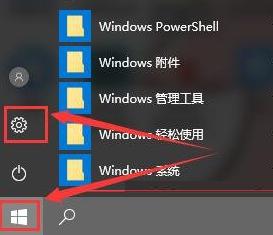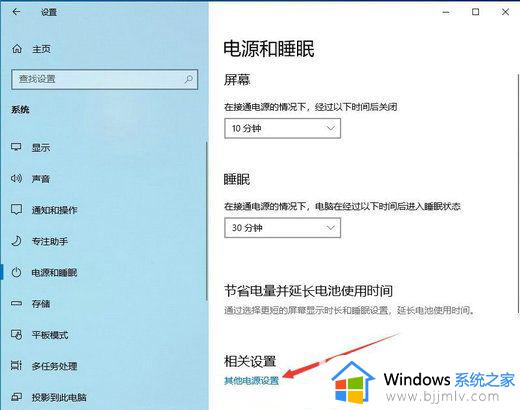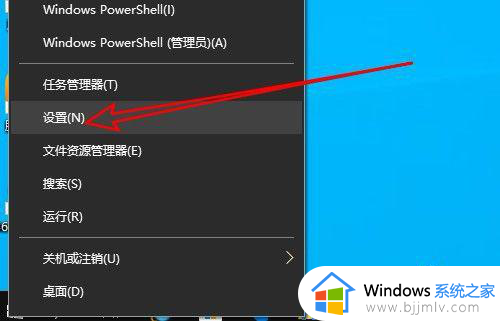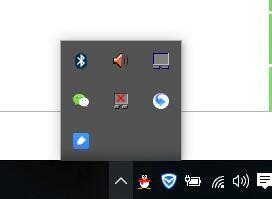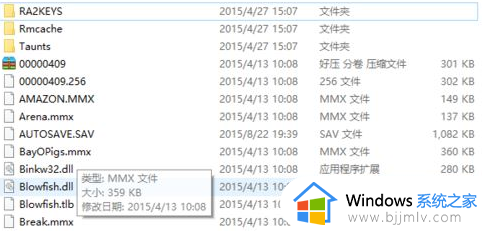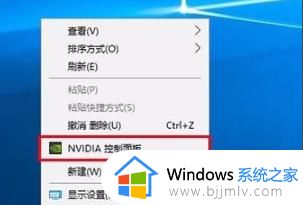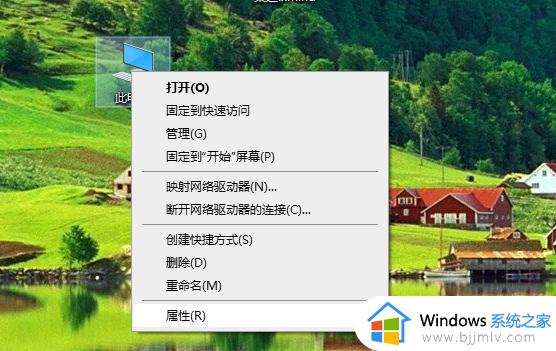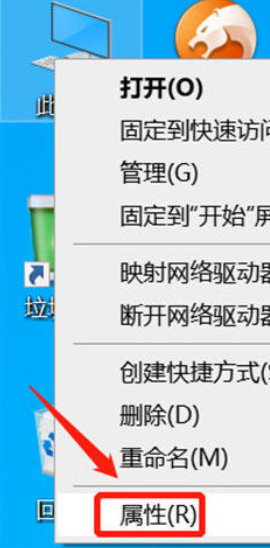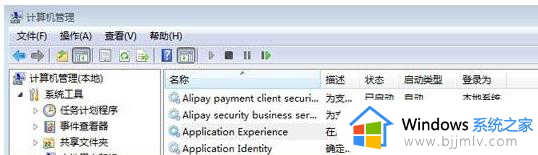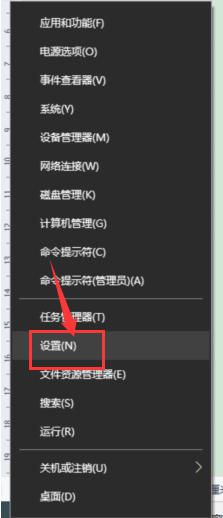win10卡顿不流畅怎么办 win10系统非常卡慢处理方法
当用户在长时间操作win10电脑的过程中,难免会因为系统运行的程序过多,或者电脑中存放的垃圾文件没有及时清理的情况,往往会导致win10系统在运行时出现卡顿很慢的现象,那么win10卡顿不流畅怎么办呢?接下来小编就给大家讲解win10系统非常卡慢处理方法。
具体方法:
1、控制面板–管理工具–服务– HomeGroup Listener和HomeGroup Provider禁用。
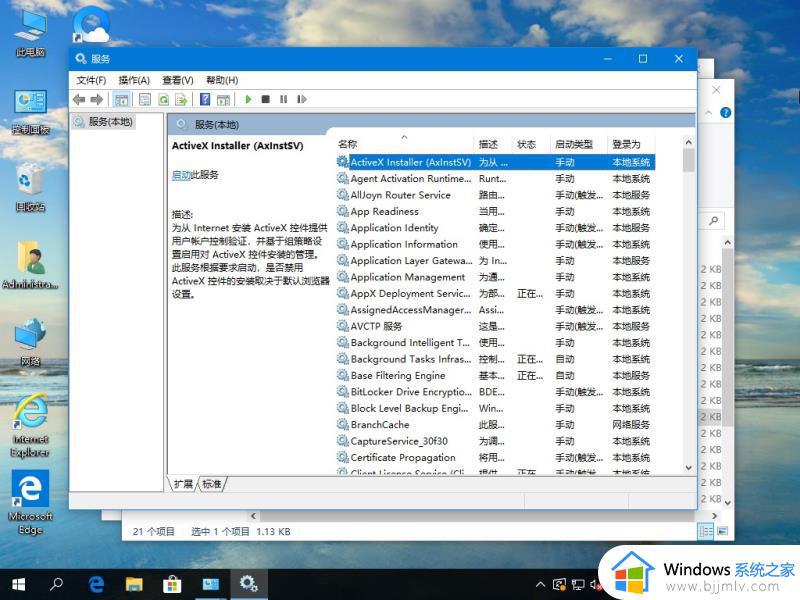
2、关闭磁盘碎片整理、自动维护计划任务;
选中磁盘C-属性–工具–对驱动器进行优化和碎片整理–优化–更改设置–取消选择按计划运行。
3、关闭Windows Defender(视情况而定);
控制面板–Windows Defender –设置–实施保护-去掉勾和管理员–启用 Windows Defender –去掉勾。
控制面板–管理工具–服务- Windows Defender Service禁用。
4、关闭Windows Search;
控制面板–管理工具–服务- Windows Search禁用。
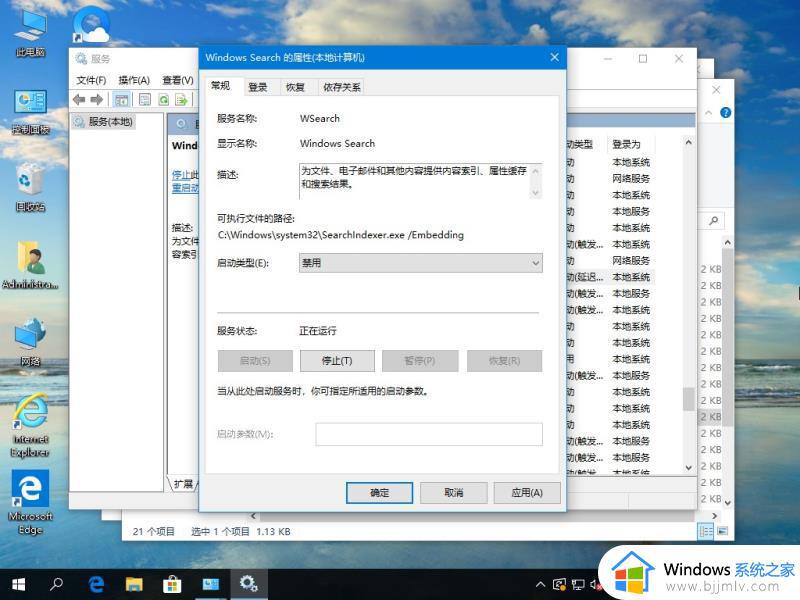
5、设置好 Superfetch 服务;
控制面板–管理工具–服务– Superfetch -启动类型–自动(延迟启动)。
6、清理Windows.old文件夹;
C盘–右键–属性-磁盘清理-选中以前的Windows 安装复选框–确定清理。
7、设置自动登陆;
Win+R–输入netplwiz-取消使用计算机必须输入用户名和密码的选项–然后双击需要自动登录的账户–输入你的密码。
8、关闭ipv6;
网络共享中心–网络连接–以太网–属性–取消 ipv6 。
9、关闭特效;
系统属性–高级-性能-设置–视觉效果-关闭淡出淡入效果。
10、关闭虚拟内存;
系统属性–高级-性能-设置,选择“高级”。点击虚拟内存中的“更改”,将“自动管理驱动器的分页文件大小”对勾去掉,点击下面的“无分页文件”,点击“设置”并“确定”即可。
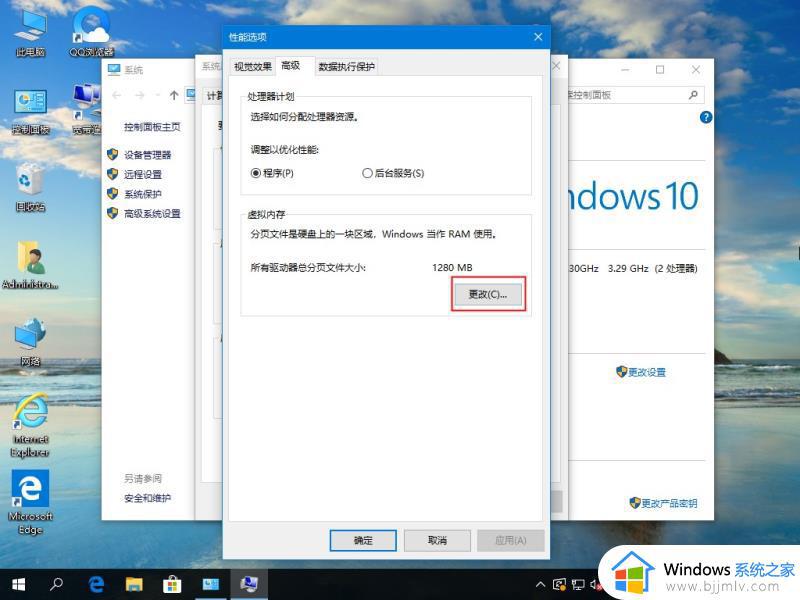
11、家庭组;
家庭组是占用硬盘的原因之一。有用户反映在关闭家庭组后,硬盘占用率从90%降到10%左右,但对没加入家庭组的用户来说,这个方法也许无法解决问题。在Windows搜索中输入services.msc,找到“HomeGoup Listener”与“HomeGroup Provider”两项服务。右键单击进入“属性”,停止运行后设置启动类型为“禁用”。
12、虚拟内存(慎用,会导致不可知问题,推荐8GB以上内存用户尝试);
系统安装默认开启虚拟内存,他会把部分应用的内存转储到硬盘中,避免物理内存不够用的情况。中低端的电脑开启虚拟内存,可以提高运行效率。但也带来了对硬盘的负担,如果用户的物理内存在4GB甚至8GB以上,可以尝试降低虚拟内存,但最好不要低于2048MB。
右键点击“这台电脑”,点击“属性”,点击“高级系统设置”“设置”“高级”,然后再虚拟内存一栏点击“更改”根据需要分配虚拟内存。
以上就是小编给大家介绍的win10系统非常卡慢处理方法了,碰到同样情况的朋友们赶紧参照小编的方法来处理吧,希望能够对大家有所帮助。